كيفية تحويل رسائل البريد الإلكتروني تلقائيًا إلى BCC باستخدام القواعد في Outlook
مايكروسوفت أوفيس مايكروسوفت مايكروسوفت أوتلوك بطل / / November 13, 2021
آخر تحديث في

عندما تحتاج إلى توثيق رسائل البريد الإلكتروني المرسلة إلى الآخرين عن طريق نشر نسخة مخفية الوجهة ، يمكنك القيام بذلك يدويًا في كل مرة أو إنشاء قاعدتين ، بحيث يتم ذلك تلقائيًا.
بناءً على موقفك ، قد ترغب في إرسال نسخ عمياء من البريد الإلكتروني من خلال Microsoft Outlook. بدلا من القيام بذلك يدويا كل مرة، يمكنك إنشاء قاعدة تقوم بذلك تلقائيًا. الحل أدناه ينجز المهمة ويتطلب القليل من الإعداد ؛ يعمل في كل مرة ترسل فيها بريدًا إلكترونيًا إلى فرد أو مجموعة.
لماذا رسائل البريد الإلكتروني BCC؟
BCC تعني "نسخة كربونية عمياء". تمامًا مثل CC (أو "نسخة كربونية") ، تعد BCC طريقة لإرسال نسخ من بريد إلكتروني إلى أشخاص آخرين. على عكس CC ، ومع ذلك ، في هذه الحالة ، لا يعرف المتلقي الأساسي أن شخصًا آخر قد أرسل نسخة.
باستخدام قواعد Microsoft Outlook ، يمكنك تلقائيًا إجراء نسخ أعمى لشخص ما في كل مرة ترسل فيها بريدًا إلكترونيًا إلى شخص واحد أو مجموعة. على سبيل المثال ، قد ترغب في BCC مشرفك أو قسم الموارد البشرية لتوثيق المراسلات بشكل صحيح مع شخص ما. في حالة أخرى ، تعد نسخة مخفية الوجهة للمجموعة طريقة رائعة لإرسال بريد إلكتروني إلى الكثير من الأشخاص (مثل نشرة إخبارية أو نشرة إعلانية) دون منحهم إمكانية الوصول إلى معلومات الاتصال الخاصة بأي شخص آخر.
إنشاء قاعدة BCC في Microsoft Outlook
- انقر ملف في Microsoft Outlook.
- يختار معلومات من القائمة على اليسار.
- اختر المربع ، إدارة القواعد والتنبيهات.
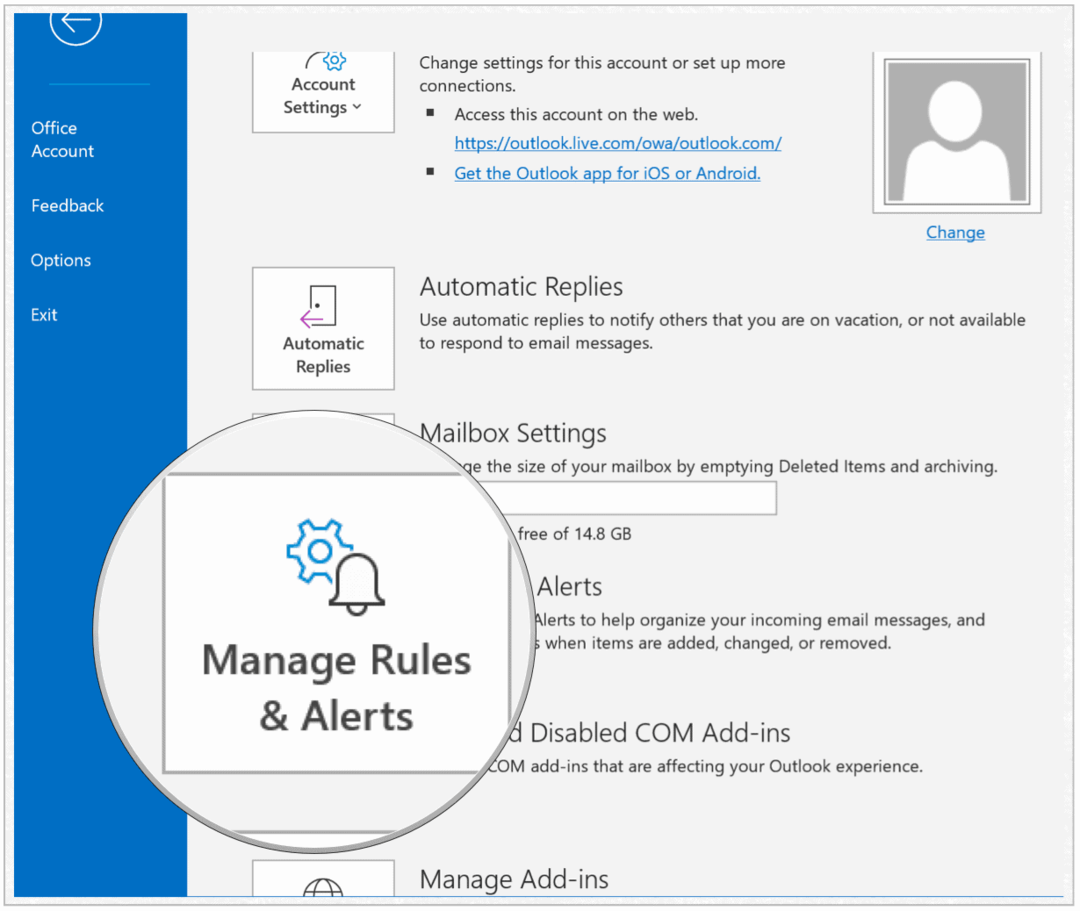
بعد ذلك ، حان الوقت لإنشاء قواعد لـ BCC. لا توجد طريقة لإنشاء نسخ مخفية الوجهة تلقائيًا في Microsoft Outlook لا تتطلب سوى خطوة واحدة. ومع ذلك ، لا يزال من الممكن إنشاء قاعدتين منفصلتين
أنشئ مجموعة
- انقر قانون جديد في الجزء العلوي الأيسر من مربع القواعد والتنبيهات.
- يختار تطبيق القاعدة على الرسائل التي أرسلها ضمن قسم البدء من قاعدة فارغة.
- يختار التالي.
- تفقد الصندوق، أرسل إلى أشخاص أو مجموعة عامة.
- انقر على الأشخاص أو المجموعة العامة رابط لاختيار المستلم (المستلمين).
- يضيف المستلم (أو المستلمون). يمكنك تحديد البريد الإلكتروني من دفتر العناوين الخاص بك أو عن طريق كتابتها في حقل "إلى".
- انقر نعم.
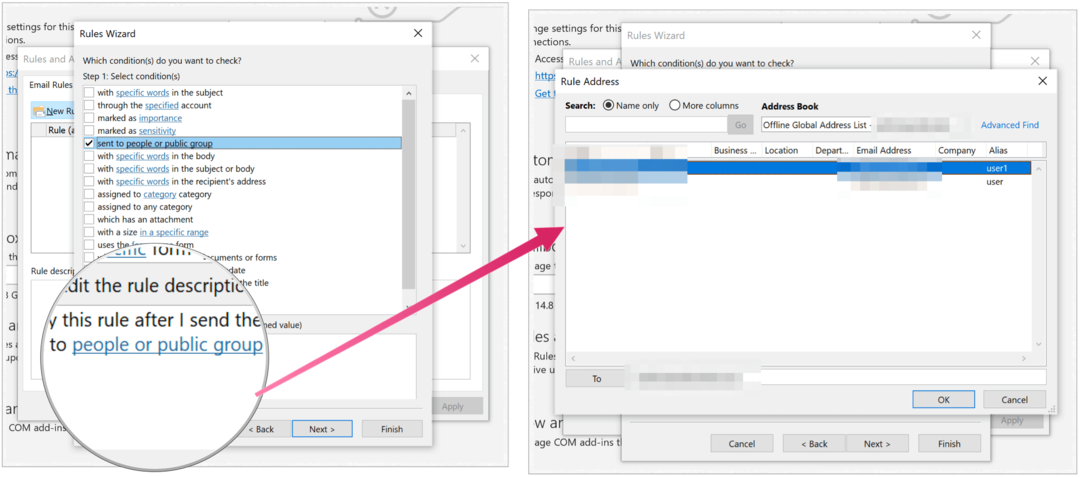
بعد ذلك ، سننشئ فئة سيتم استخدامها لاحقًا لإرسال رسائل بريد إلكتروني مخفية الوجهة:
- انقر التالي.
- حدد المربع بجوار قم بتعيينه إلى فئة الفئة.
- يختار فئة ضمن تحرير وصف القاعدة.
- تحقق من ملف الفئة أو إنشاء واحدة جديدة.
- انقر التالي.
- يختار التالي.
- أضف اسم القاعدة.
- يختار ينهي.
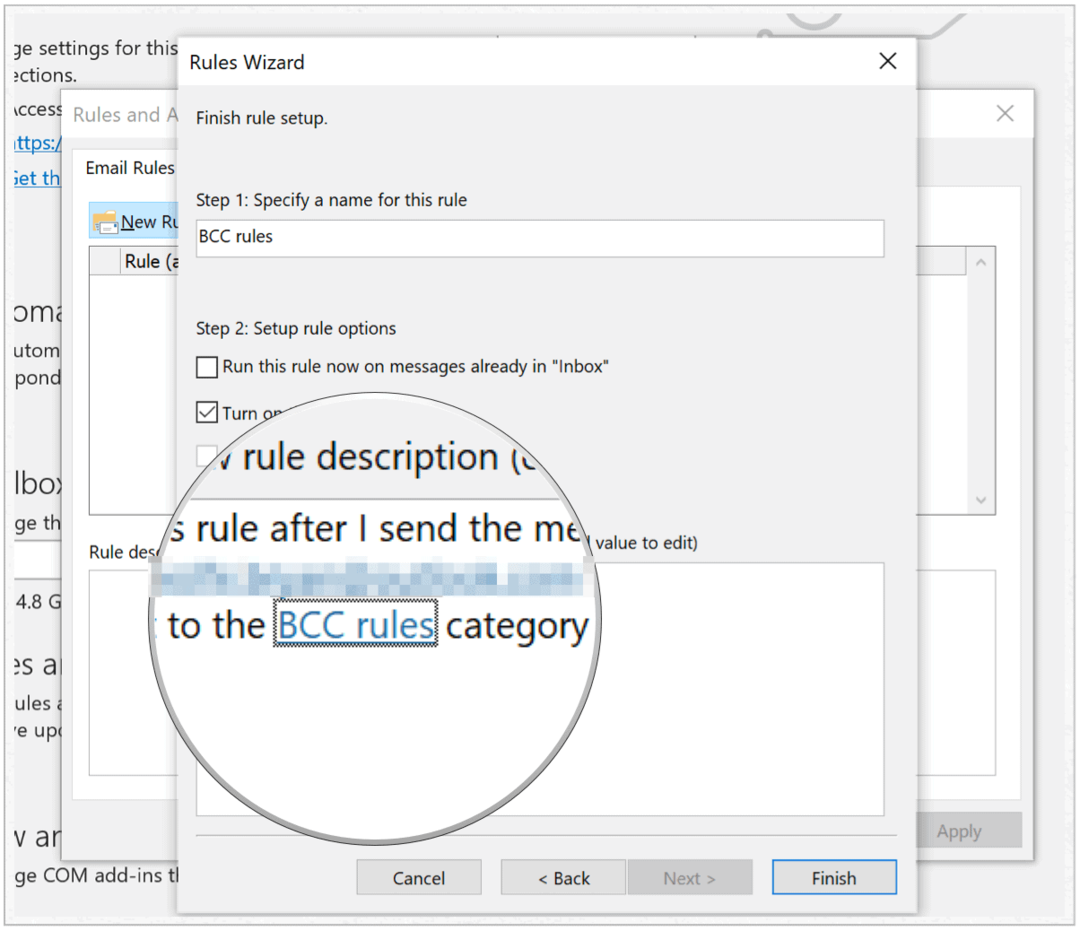
ملحوظة: لن يتم تشغيل هذه القاعدة إلا عند فتح Microsoft Outlook.
أشارت القواعد الأولى إلى أنه عندما ترسل بريدًا إلكترونيًا إلى شخص واحد أو أكثر ، يتم تعيين فئة له. حان الوقت الآن لإنشاء قاعدة تعيد توجيه رسائل البريد الإلكتروني المستلمة تلقائيًا إلى بريد إلكتروني آخر. في هذه الحالة ، لنفسك أو لشخص آخر.
قم بتنشيط Auto Forward
قبل المضي قدمًا ، تأكد من النقر فوق ملف المجلد المرسل لبريدك الإلكتروني في Microsoft Outlook. خلاف ذلك ، هذا لن يعمل.
- انقر قانون جديد في الجزء العلوي الأيسر من مربع القواعد والتنبيهات.
- يختار تطبيق القاعدة على الرسائل التي أتلقاها تحت البدء من قاعدة فارغة.
- يختار التالي.
- التحقق من مخصص لفئة الفئة.
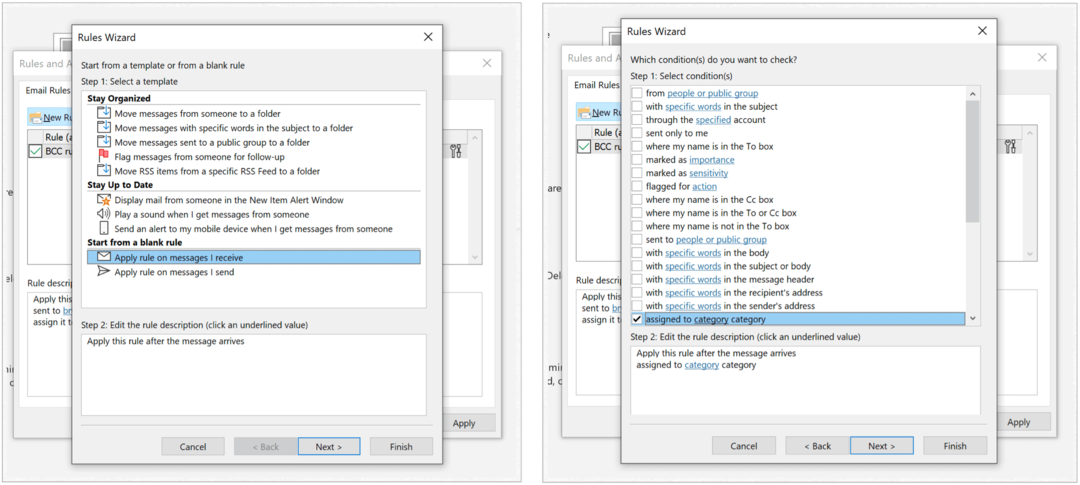
من هناك:
- انقر فئة تحت الخطوة 2.
- اختر الفئة المحددة أعلاه.
- يختار نعم.
- انقر التالي.
- ضع علامة في المربع الخاص بـ قم بإعادة توجيهه إلى الأشخاص أو المجموعة العامة.
- يختار الناس أو المجموعة العامة في القسم السفلي.
- أضف ال إعادة توجيه البريد الإلكتروني في المربع.
- يختار التالي مرتين.
- حدد ال اسم القاعدة.
- يختار ينهي.
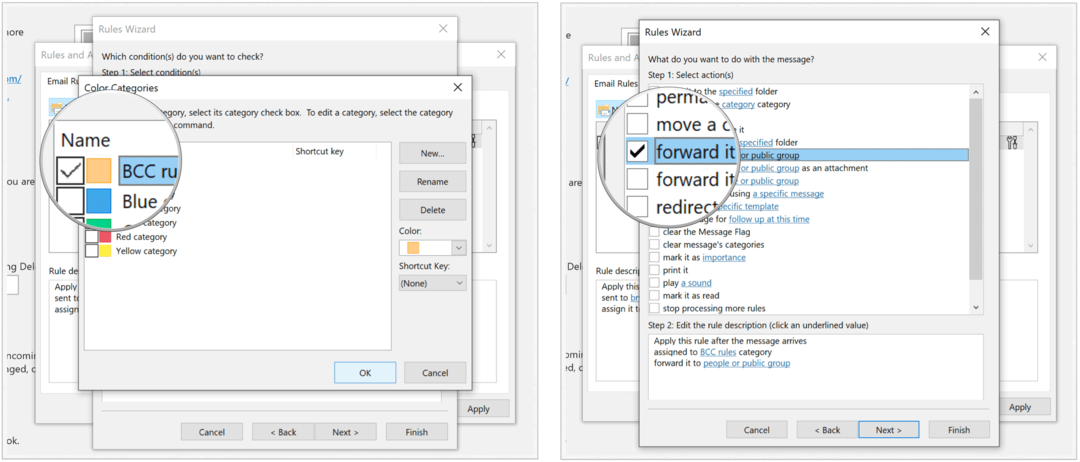
ملحوظة: لن يتم تشغيل هذه القاعدة إلا عند فتح Microsoft Outlook.
بموجب هذه القواعد ، عندما يتم إرسال بريد إلكتروني إلى شخص واحد أو أكثر (القاعدة 1) ، يتم إعادة توجيهه في النهاية إلى شخص آخر (أو مجموعة من الأشخاص) عبر BCC (القاعدة 2). يمكنك تعديل القواعد في أي وقت بالرجوع إلى ملف> معلومات واختيار إدارة القواعد والتنبيهات.
قم بإنشائه وانساه
عندما تحتاج إلى توثيق رسائل البريد الإلكتروني المرسلة إلى الآخرين عن طريق نشر نسخة مخفية الوجهة ، يمكنك القيام بذلك يدويًا في كل مرة أو إنشاء قاعدتين ، بحيث يتم ذلك تلقائيًا في كل مرة. ماذا تنتظر ، توجه إلى Microsoft Outlook ، وابدأ في بناء القواعد الخاصة بك!
ما هو رأس المال الشخصي؟ مراجعة عام 2019 بما في ذلك كيف نستخدمها لإدارة الأموال
سواء كنت تبدأ بالاستثمار أو كنت تاجرًا متمرسًا ، فإن رأس المال الشخصي لديه شيء للجميع. وإليك نظرة على ...
